
talvolta, la memoria interna di un dispositivo Android si riempie al massimo. Ci sono casi in cui non è veramente pieno, ma il messaggio di notifica è sbagliato. Poiché la memoria non è veramente piena, il messaggio è sbagliato.
Cosa puoi fare se ricevi questo messaggio sul tuo smartphone? Se riscontri questo problema, ecco alcuni suggerimenti per risolvere il problema. Questo messaggio ti impedisce di utilizzare normalmente il tuo dispositivo, ad esempio scaricare applicazioni e giochi. Devi risolverlo immediatamente.
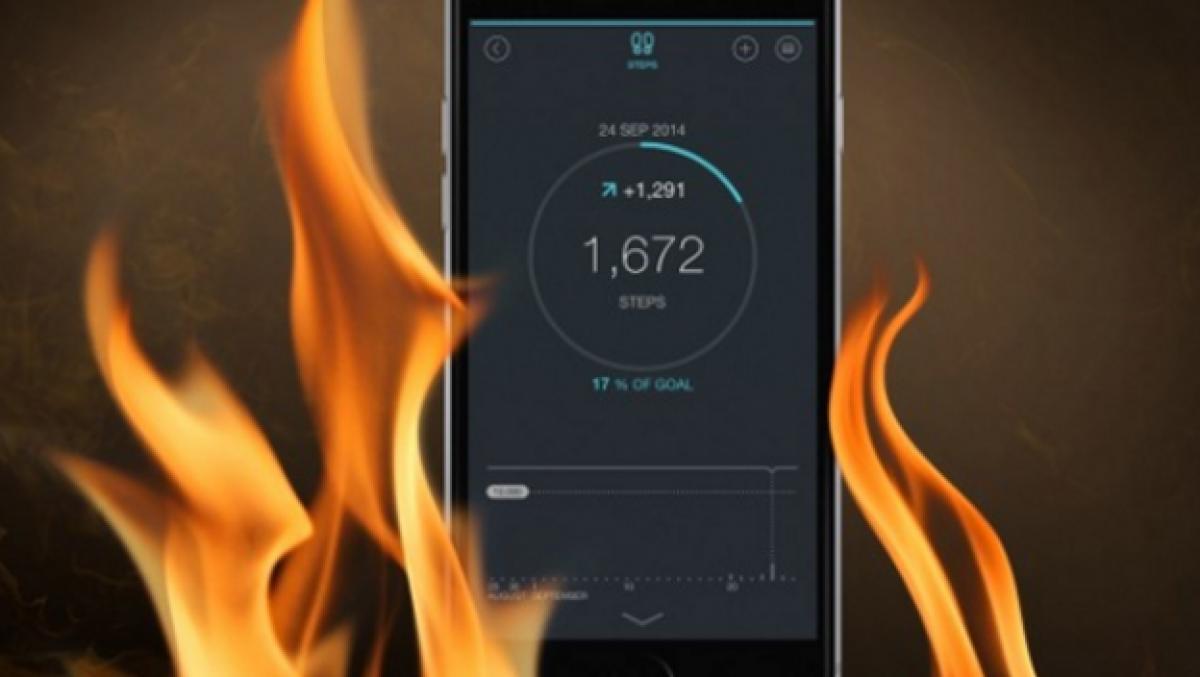
La memoria interna è piena di verità?
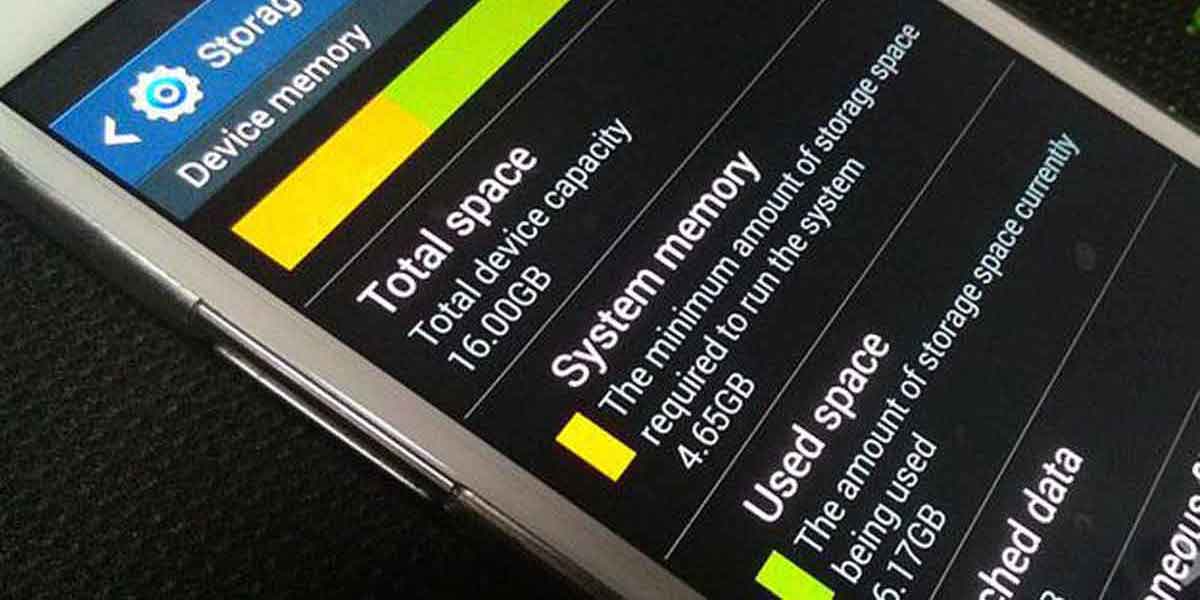
Vediamo se il la memoria interna è davvero esaurita prima di fare qualsiasi cosa con il messaggio. Pensiamo che questo messaggio sia falso o sbagliato, ma potrebbe essere corretto. Non abbiamo riconosciuto di aver scaricato molte applicazioni o accumulato molte cose nel nostro telefono, che hanno occupato tutta la memoria.
Per essere sicuri, dobbiamo togliere il dubbio. Quando andiamo alle impostazioni del nostro cellulare Android e facciamo clic su Memoria, possiamo guarda quanto spazio viene consumato su di esso. Possiamo vedere quanto spazio è attualmente occupato e quanto è disponibile.
Libera spazio su Android
Es indispensabile per liberare spazio su Android se i nostri telefoni non possono installare nuove applicazioni o giochi a causa della memoria interna sovraccarica. Esistono diversi semplici metodi che ci aiuteranno a mantenere i nostri telefoni snelli ed evitare quel fastidioso messaggio. Questo è ciò che puoi fare:
- Elimina le app che non usi: tutte quelle applicazioni che non ti servono dovresti eliminarle. Se queste sono cose che usi solo occasionalmente, pensa meglio a utilizzare un servizio web e in questo modo non occuperà spazio come app locale.
- Cancella file: trova tutti i file che non ti servono, come foto o video duplicati, documenti che hai scaricato e che non desideri, ecc. Prestare particolare attenzione alla cartella Download o Download.
- App per liberare spazio: Dovresti anche tenere presente che ci sono alcune app per liberare spazio, ad esempio Google Files o Google Files ti consentono di individuare i duplicati ed eliminarli, nonché di navigare tra le diverse cartelle ed eliminare ciò che non ti serve.
È facile cancellare tutta la memoria interna su Android usando questi trucchi o gesti. Inoltre, puoi usare a scheda microSD per aumentare la capacità di archiviazione del terminale, che ti consentirà di salvare app o file al suo interno per guadagnare memoria extra.
Soluzioni se si tratta di un avviso falso
Sebbene abbiamo verificato che la memoria non è piena, è possibile che riceviamo l'avviso “memoria interna piena” nelle impostazioni di archiviazione. Questo avviso è falso e ci impedisce di utilizzare al meglio i nostri dispositivi Android. Se questo accade a noi, dobbiamo cercare soluzioni alternative per risolvere il problema. Ci sono diverse opzioni che possiamo perseguire in questa situazione.
Reboot

fieno varie soluzioni che funzionano meglio per tutti i tipi di problemi su Android. Quando riceviamo questo messaggio e la memoria interna non è davvero piena, possiamo riavviare il telefono. Molte volte si tratta di un malfunzionamento di alcuni processi mobili o il sistema operativo pensa che non ci sia spazio di archiviazione disponibile, sebbene ci sia. Possiamo impedire la visualizzazione di questo messaggio riavviando il nostro dispositivo. Non ci costa nulla per farlo, e di solito funziona bene.
Un menu apparirà sullo schermo dopo aver tenuto premuto il pulsante di accensione fino a quando il nostro telefono si riavvia. Quando lo fa, inseriremo il nostro PIN e torneremo alla schermata principale. È molto probabile che questa notifica scompaia dal nostro telefono dopo questo.
Svuota la cache di sistema
Possiamo verificare se stai ancora ricevendo questo messaggio se è correlato alla cache di sistema, che causa l'avviso di memoria interna piena. Se eliminiamo questa cache che causa problemi, questo messaggio non verrà visualizzato sul telefono. In genere, questa tecnica funziona bene in questi scenari. Il passaggi per eliminare questa cache sono elencati di seguito:
- Spegni il dispositivo mobile.
- Ora devi premere il pulsante di accensione/spegnimento e il pulsante di riduzione del volume (-) per alcuni secondi. La combinazione di pulsanti potrebbe essere diversa su alcune marche, in alcuni casi potrebbe essere il pulsante di aumento del volume (+) anziché il pulsante di riduzione del volume.
- Quindi vedrai che il dispositivo si accende e viene visualizzato un logo. In quel momento rilasciare i pulsanti.
- Sei all'interno del menu Android Recovery. La prossima cosa è scorrere con i pulsanti del volume su e giù e selezionare l'ingresso desiderato con il pulsante di accensione/spegnimento.
- Una volta che questo è noto, scegli l'opzione Cancella partizione della cache che appare nell'elenco.
- Accetta e attendi che il processo finisca.
- Una volta terminato, si riavvierà e sarà completamente libero dalla cache.
App installate

Un'app o un gioco può causare la visualizzazione di questo avviso dopo l'installazione su Android. È l'applicazione potrebbe essere dannosa o presentare problemi di prestazioni, facendo credere al sistema che lo spazio di archiviazione non sia disponibile o stia occupando più spazio del necessario. Se l'applicazione viene rimossa dal telefono, il problema può essere risolto direttamente. Quando questo messaggio inizia a comparire, dobbiamo determinare se si verifica subito dopo l'installazione di una determinata app. Se abbiamo installato un'applicazione o un gioco Android, dobbiamo seguire questi passaggi:
- Trova l'app sul tuo dispositivo.
- Tieni premuta l'icona.
- Apparirà un menu. Devi premere Disinstalla.
- Ora l'app verrà rimossa e il gioco è fatto.
app rimanenti
Le Le app Android possono lasciare dei resti dopo essere state eliminate, causando problemi al sistema operativo. Per sbarazzarsi di questi resti, attenersi alla seguente procedura:
- Vai al file manager sul tuo dispositivo Android.
- Accedi alla memoria interna.
- Quindi vai in una cartella chiamata Android.
- Al suo interno vedrai una cartella chiamata obb. Entra.
- Vedrai file con estensione .obb. Se ne vedi qualcuno con nomi di app che non sono più installate, elimina quei file.
- Fai lo stesso per i file all'interno di odex.
Errore di Google Play o connessione a Internet

Potremmo ricevere questo avviso perché c'è problemi con Google Play. Un errore di sistema Android può far sì che la memoria interna del telefono appaia piena, anche se puoi effettivamente scaricare app o giochi. Possiamo anche ricevere questo avviso se la nostra connessione si interrompe quando proviamo a scaricare qualcosa sul nostro telefono. Mentre il secondo scenario può essere facilmente rimosso, se altre app funzionano correttamente, possiamo rimuoverlo.
Se vogliamo, possiamo svuota la cache di Google Play o chiuderlo, se abbiamo problemi con il funzionamento del negozio. Se riceviamo un avviso che la memoria interna del telefono è piena quando proviamo a scaricare un'app o un gioco, dobbiamo procedere come segue:
- Apri Impostazioni Android.
- Quindi cerca la sezione Applicazioni e inseriscila.
- Nell'elenco individua Google Play e fai clic su di esso.
- Quindi devi andare nella sezione Archiviazione nella nuova finestra che si apre.
- Fare clic su Cancella cache e cancella dati.
